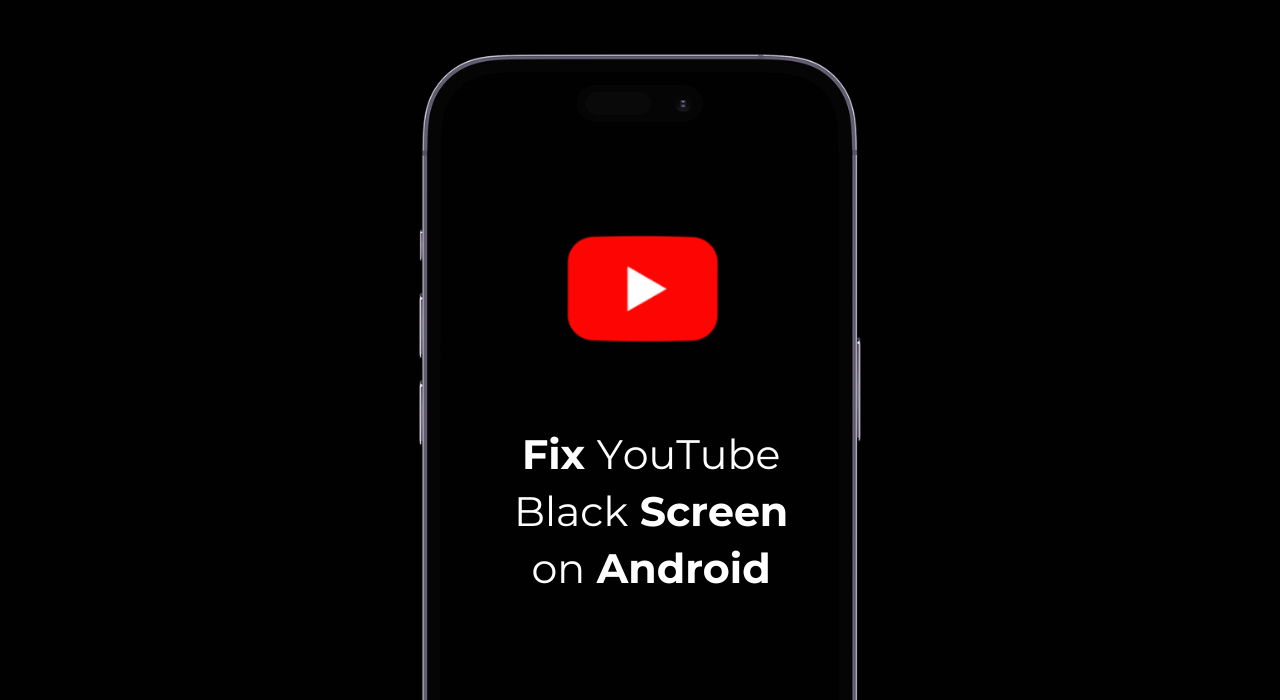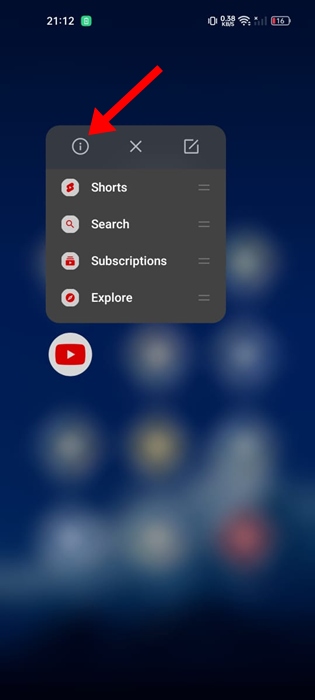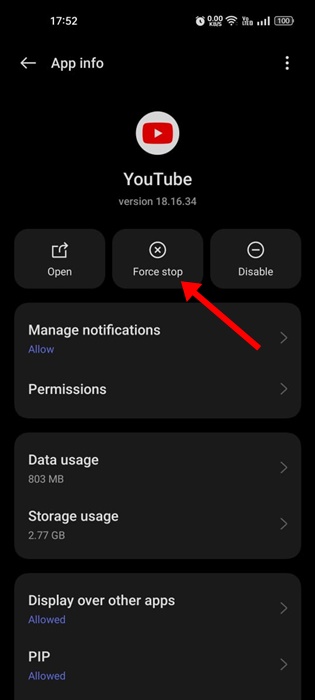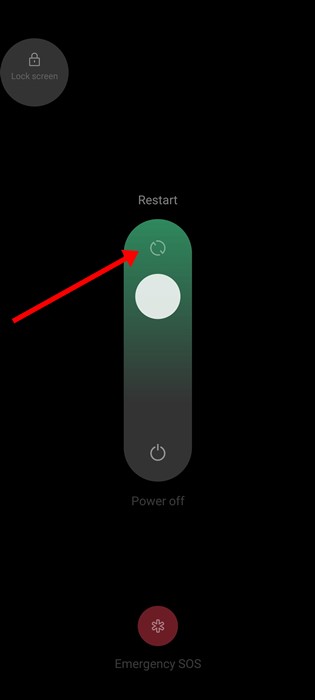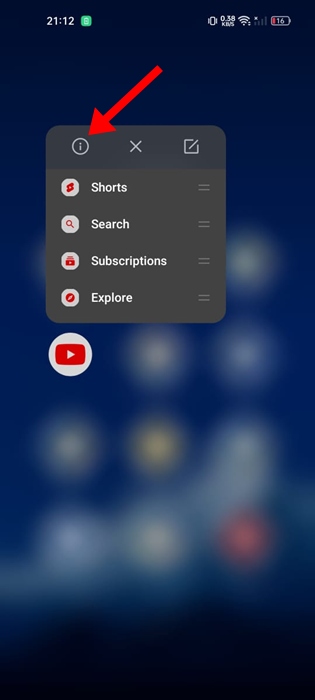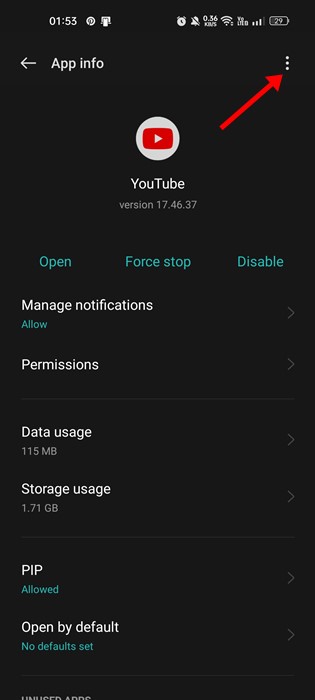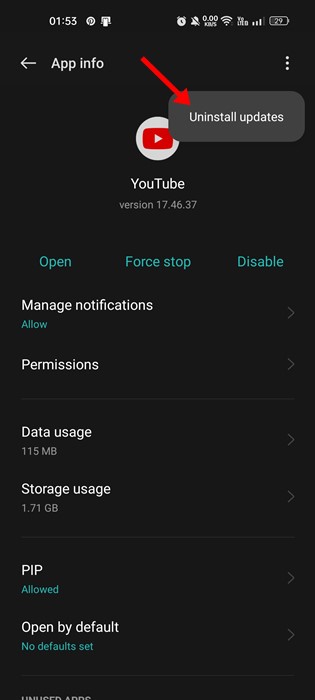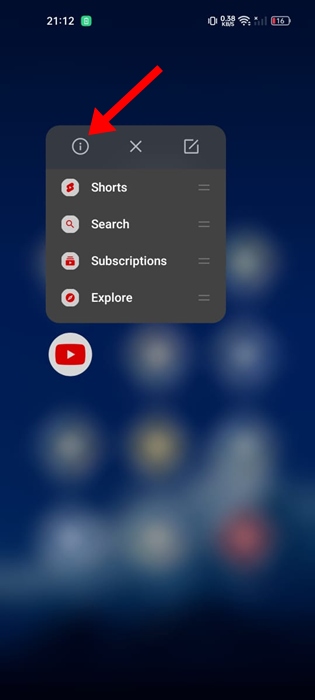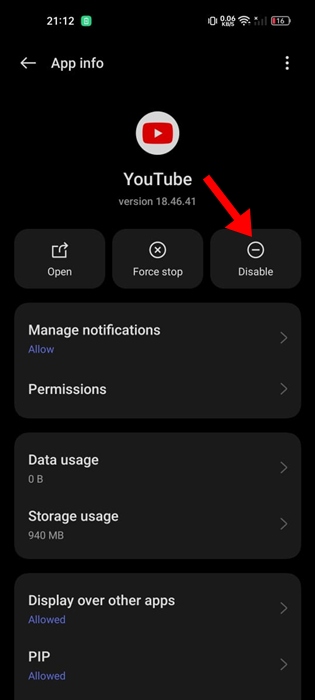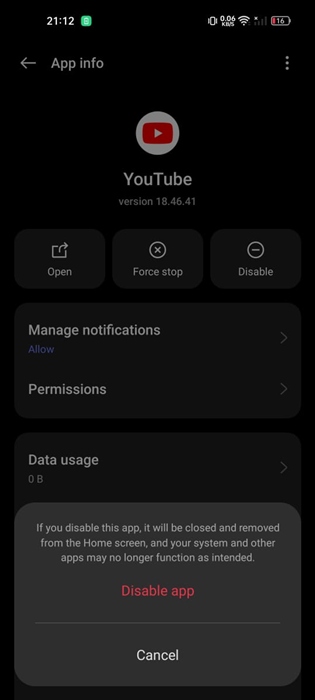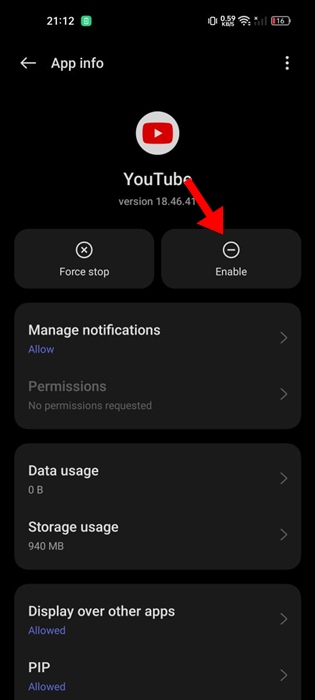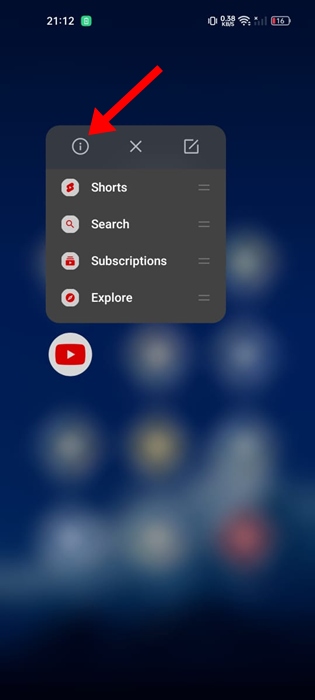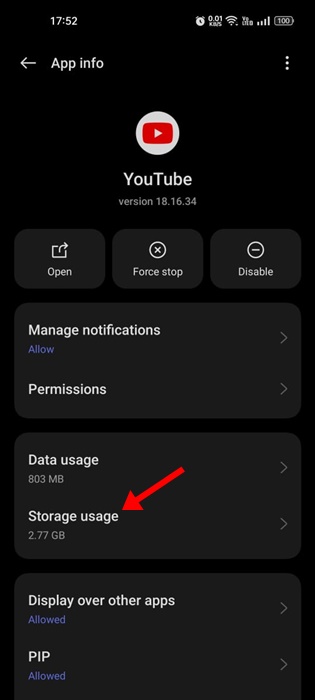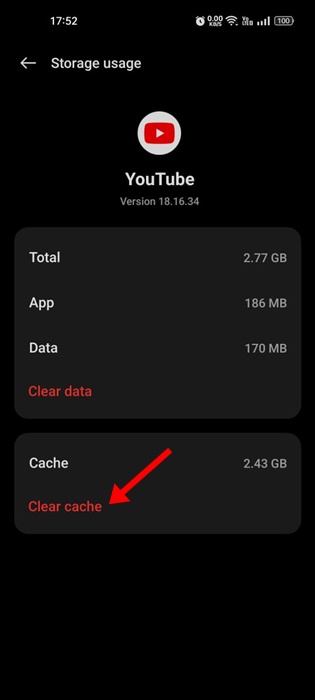YouTube – это платформа для обмена видео, доступная для Android и iPhone. Да, к нему можно получить доступ с настольного компьютера через веб-версию, но в настоящее время люди предпочитают смотреть видео на мобильных устройствах.
Однако недавно у некоторых пользователей Android возникли проблемы при просмотре видео на YouTube. По словам пользователей, приложение YouTube для Android показывает черный экран при воспроизведении видео.
Если вы столкнулись с той же проблемой и не можете избавиться от черного экрана, попробуйте воспользоваться этим способом устранения неполадок.
Содержание
1. Перезапустите приложение YouTube
Если вы не видите видео, но слышите звук, вам необходимо перезапустить приложение YouTube.
Эта проблема возникала в более старых версиях приложения YouTube; возможно, на вашем телефоне установлено такое же проблемное приложение.
Перезапуск приложения устранит ошибки и сбои, которые могут препятствовать воспроизведению видео. Следовательно, откройте переключатель приложений и закройте приложение YouTube. После закрытия откройте его снова и воспроизведите видео.
2. Принудительно остановить приложение YouTube
Если перезапуск приложения YouTube не помог, попробуйте принудительно остановить его. Принудительная остановка приведет к отключению всех служб и задач, выполняемых приложением YouTube в фоновом режиме.
1. Нажмите и удерживайте значок приложения YouTube и выберите Информация о приложении.
2. На экране «Информация о приложении» нажмите Принудительно остановить.
3. После этого снова откройте приложение YouTube на телефоне и воспроизведите видео.
3. Перезагрузите телефон Android
Ошибки или сбои на уровне системы также могут мешать воспроизведению видео YouTube на телефоне. Поэтому рекомендуется перезагрузить сам телефон.
Чтобы перезагрузить телефон Android, нажмите и удерживайте кнопку питания и выберите «Перезагрузить». После перезагрузки откройте приложение YouTube и воспроизведите видео.
4. Удалите обновления приложения YouTube
Поскольку YouTube является системным приложением, его нельзя удалить и переустановить. Лучшее, что вы можете сделать, это удалить последние обновления приложения. Вот что вам нужно сделать.
1. Нажмите и удерживайте значок приложения YouTube на главном экране. Затем нажмите значок Информация о приложении.
2. На экране «Информация о приложении» нажмите три точки в правом верхнем углу.
3. В появившемся меню выберите Удалить обновления.
5. Отключите и снова включите приложение YouTube
Если удаление обновлений приложения YouTube не помогло, попробуйте отключить и снова включить приложение. Вот что вам нужно сделать.
1. Нажмите и удерживайте значок приложения YouTube на главном экране. Затем нажмите Информация о приложении.
2. На экране «Информация о приложении» нажмите Отключить.
3. В запросе подтверждения нажмите Отключить приложение.
4. После отключения подождите около минуты и нажмите Включить.
6. Очистите кеш приложения YouTube
Это последнее, что вы можете сделать, чтобы решить проблему с черным экраном YouTube на Android. Это необходимо сделать, чтобы удалить поврежденные или устаревшие файлы кэша, сохраненные приложением YouTube. Вот что вам нужно сделать.
1. Нажмите и удерживайте значок приложения YouTube и выберите Информация о приложении.
2. На экране «Информация о приложении» выберите Использование хранилища.
3. В разделе «Использование хранилища» выберите Очистить кэш.
Это несколько общих способов решения проблемы с черным экраном в приложении YouTube. Если вам нужна дополнительная помощь по этой теме, дайте нам знать в комментариях. Кроме того, если это руководство окажется для вас полезным, не забудьте поделиться им с друзьями.